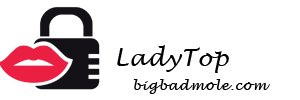Pour enregistrer la correspondance importante, les commentaires amusants d'amis sur une photo commune sur votre ordinateur ou pour capturer une image de votre film préféré - tout cela et bien plus encore peut être fait avec capture d'écran - c'est prendre une capture d'écran.
Pour ce faire, il n’est pas nécessaire d’utiliser la caméra du téléphone, ce qui réduit considérablement la qualité de l’image obtenue. Pour prendre une capture d’écran de l’ordinateur portable, vous pouvez effectuer les manipulations comme lors de la création. capture d'écran sur l'ordinateurdont nous avons parlé plus tôt. Analysons les points principaux pour la création de captures d'écran sur les ordinateurs portables sous Windows et Mac OS.
Comment prendre une capture d'écran sur un ordinateur portable Windows
Ce système d'exploitation vous permet de faire des captures d'écran sur un ordinateur portable de plusieurs manières à la fois, dont beaucoup sont très faciles à utiliser. Envisagez des options universelles et des fonctionnalités individuelles pour différentes versions de Windows.
Moyen le plus simple
Sur tout ordinateur portable sous Windows, vous pouvez trouver un bouton sur le clavierPrtScce qui signifie imprimer l'écran. C'est ce bouton qui est réservé à la fonction de création de capture d'écran.
Pour rendre l'écran le plus simple possiblebesoin:
- Allez à la page nécessaire ou ouvrez la fenêtre dont vous avez besoin de l'instantané, appuyez sur le bouton PrtSc. Si vous souhaitez enregistrer uniquement une capture d'écran de la fenêtre de travail, et non la totalité de l'écran, vous devez appuyer simultanément sur les touches Alt + PrtSc. Sous Windows 8, vous pouvez maintenir les boutons Win +PrtSc.Avec cette action, la capture d'écran sauvegardée reste dans le presse-papiers de l'ordinateur portable.

- Maintenant, vous devez le transférer à partir de là pour un stockage ultérieur. Pour cela, tout programme d’éditeur graphique convient, que ce soit Paint, Paint.NET, Photoshop ou un autre. Nous ouvrons le programme et appuyez sur le bouton Insérer (ou appuyez sur la combinaison de touches Ctrl + V) Une capture d'écran de la totalité de l'écran apparaît dans l'éditeur.
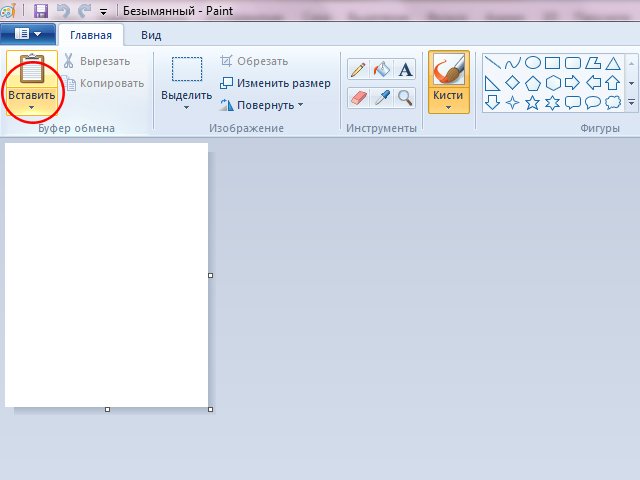
- La dernière étape est enregistrer votre capture d'écran. Pour ce faire, appuyez sur le bouton Enregistrer ou Enregistrer sous (quand vous voulez choisir parmi bà propos denombre de formats possibles) et sélectionnez le dossier où votre écran ira après la sauvegarde.
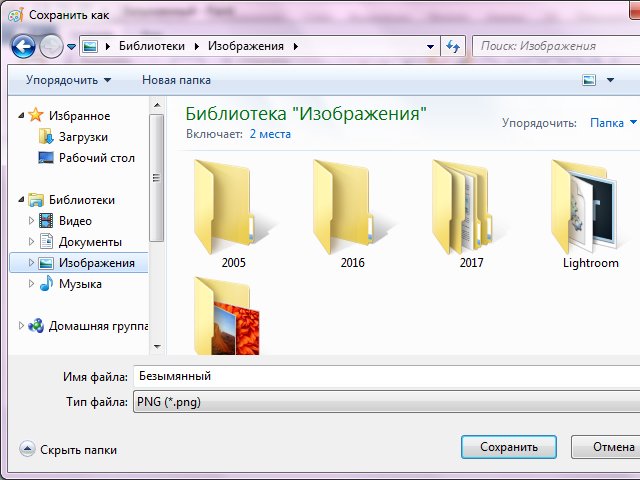
Captures d'écran sous Windows 7 et 8 - programme Ciseaux
Un programme intégré très pratique pour créer des captures d'écran sur un ordinateur portable et un ordinateur sur les systèmes d'exploitation Windows 7 et 8 - Ciseaux. On peut le trouver dans la section Standard.
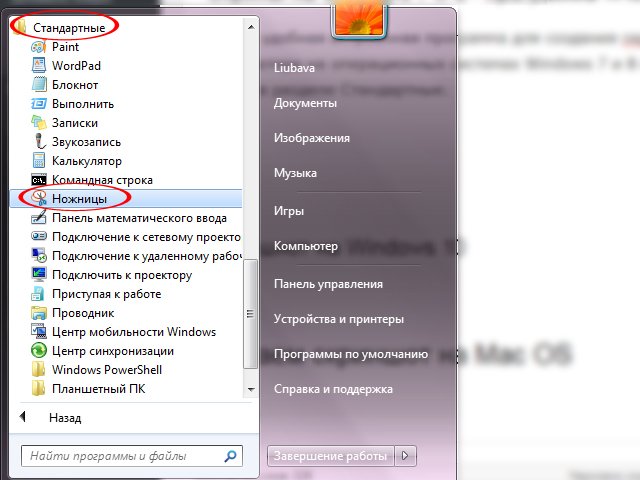
- Nous allons à la page que nous devons sauvegarder et la laisser ouverte. Nous trouvons dans le menu Démarrer Ciseaux et ouvert. Après avoir cliqué sur le bouton Créer, vous pouvez sélectionner une forme pour la future zone de sélection.
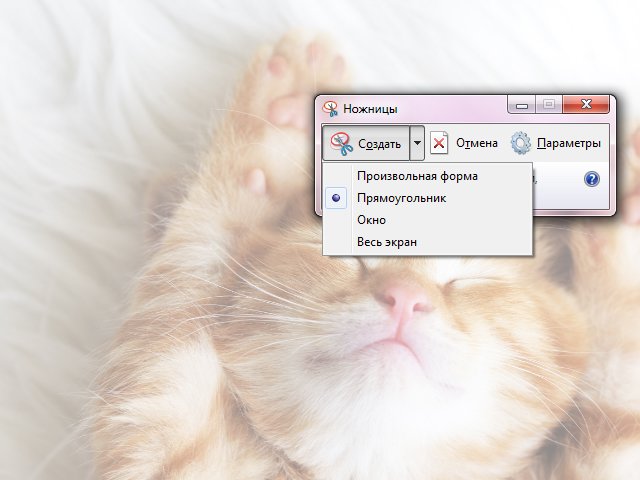
- Sélectionnez la zone souhaitée et obtenez cette fenêtre:
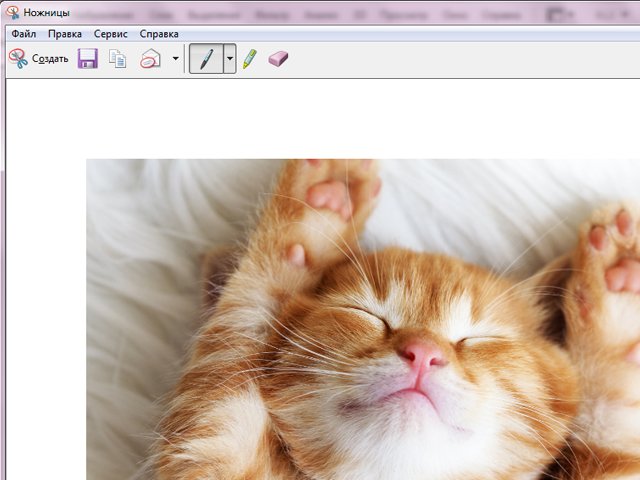
- Le programme vous permet d'éditer des captures d'écran: faites des inscriptions, marquez les zones avec un marqueur et supprimez le surplus avec une gomme.
- Il ne reste plus qu'à enregistrer l'image sur l'ordinateur portable. Pour ce faire, sélectionnez le bouton dans le menu du haut Enregistrer sous. Cela vous permettra de donner un nom à l'image, de choisir un dossier à enregistrer et le format de l'écran.
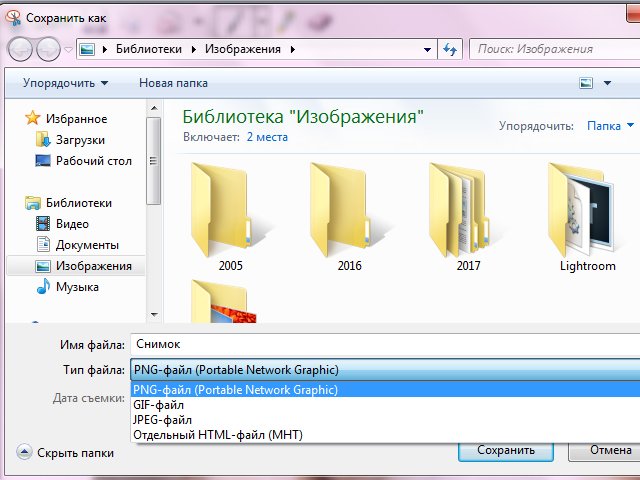
Capture d'écran sous Windows 10
Cette version du système d'exploitation permet de créer des captures d'écran sur un ordinateur portable sans programmes inutiles ni manipulations supplémentaires. Manière très pratique et facile.
Comment créer une capture d'écran sur le dixième Windows:
- Nous ouvrons la page dont nous avons besoin;
- Pousser Win +PrtSc;
- Nous recherchons une capture d'écran terminée dans le dossier Captures d'écran, qui est créé automatiquement dans le dossier système Images.
Prendre une capture d'écran sur Mac OS
Les Mac ont une structure de clavier différente, de sorte que leurs ordinateurs portables ont une combinaison de touches différente pour créer des captures d'écran. Cependant, c'est aussi très confortable.
Les combinaisons suivantes conviennent:
- Pour des captures d'écran de tout l'écran, vous devez cliquer sur cmd (⌘) + shift + 3. La photo est enregistrée sur le bureau.
- Une combinaison de touches est serrée pour créer une capture d'écran d'une zone sélectionnée de l'écran. cmd (⌘) + shift + 4. Après cela, la photo terminée peut également être trouvée sur le bureau;
- Pour créer un écran de la fenêtre de travail, cliquez sur cmd (⌘) + shift + 3 + space. La photo finie est également enregistrée sur le bureau.

Capture d'écran à l'aide de programmes tiers
Pour les utilisateurs d'ordinateurs portables qui font régulièrement des captures d'écran au travail ou grâce à leurs loisirs, ils ont mis au point des programmes spéciaux pour la création de captures d'écran.
Ils vous permettent d'exécuter des commandes supplémentaires, telles qu'une capture d'écran avec un défilement (lorsque vous devez enregistrer une longue page dans un navigateur, par exemple), de prendre plusieurs photos à la suite, d'enregistrer des images sur un serveur avec la possibilité d'obtenir des liens vers une image terminée et d'autres ajouts intéressants.
Bon nombre de ces programmes gratuits conviennent à Windows et à Mac. Vous pouvez en savoir plus sur leurs fonctionnalités supplémentaires et, si vous le souhaitez, télécharger en cliquant sur le nom d'un service.